


日常我们在使用win10电脑查看图片的时候,一般是通过缩略图来选择图片的,部分win10网友发现自己的电脑上图片不显示缩略图,不知道是什么原因导致的,那么遇到这种情况我们应该怎么办呢?下面小编给大家分享一下win10电脑桌面上图片不显示缩略图的解决方法。
win10文件夹不显示图片缩略图的修复方法:
第一步:首先随便打开一个win10系统里面的文件夹,鼠标点击菜单栏的“查看”选项卡,然后在查看里面点击最右边的“选项”按钮。
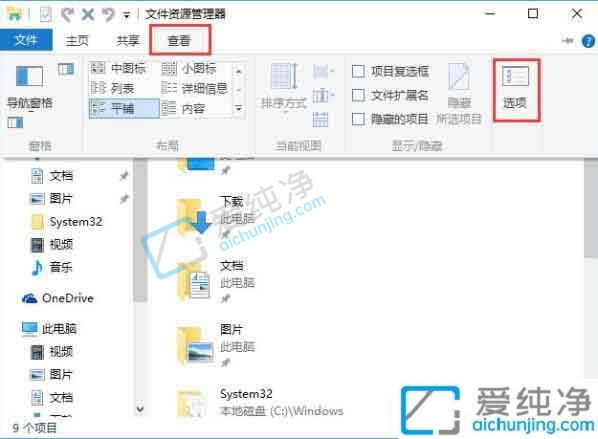
第二步:在打开的文件夹选项里面,点击查看选项卡,在高级设置里面把“始终显示图标,从不显示缩略图”的勾选取消掉,再回到图片文件夹就可以看到缩略图了。
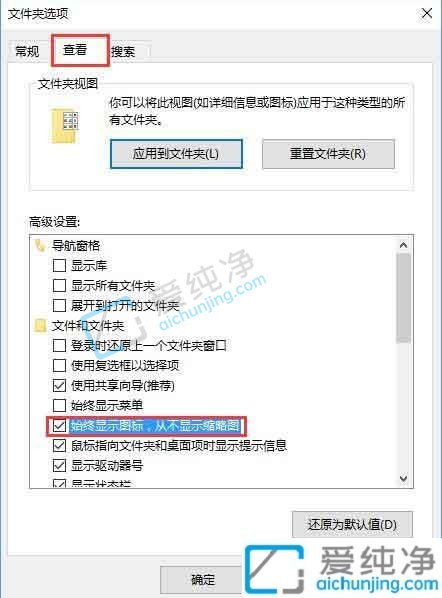
以上就是win10电脑桌面上图片不显示缩略图的解决方法了,如果您遇到了这种情况,可以根据本文提供的方法来解决,更多精彩资讯,尽在爱纯净。
| 留言与评论(共有 条评论) |